レノボ「ThinkPad X220」にF5521gw無線モジュールを増設してみた
WWAN+GPS機能の付いた無線モジュール(F5521gw)を購入する理由
外出用の「ThinkPad X220i」にはすでに、WLAN+WiMAX機能が付いているんですが、これだけだと自然が多い僻地に遠出した際、ネット通信が難しくなります。
F5521gwには、WWAN機能がありますので、契約していればSIMカードでデータ通信が可能になります。また、GPS機能で自分の位置も確認できます。
もちろん、スマートフォンのテザリングを使用すれば、新たにX220用に無線モジュールを買い足す必要はないでしょう。外出すると言ってもそんなに頻繁ではないので、そこで一番コスト的に無難だと思ったのが、3G通信とGPS機能をThinkPadに直接付加することだったんです。
実際の使用感に関しては、別途レビューしたいと思います。
Ericsson F5521gw(60Y3279)無線モジュールが届いた
注文していた「Ericsson F5521gw(60Y3279)」が届きました(一番上の写真参照)。大体送料含めて1万1000円位でした。こちらの「ThinkPadなグッズの部屋」サイトでは、割引き価格の9000円で購入できるみたいです。私は以前から、ここでThinkPadの部品をいろいろ購入しています。自分の愛機に手を加えたい方にお勧めのサイトです。
ただ、唯一失敗だったと思ったのは、型番を気にせずに注文したことです。私の購入した無線モジュールは「60Y3279」なんですが、これは増設した後にファームウェアのアップデートが必要だと後でわかりました。
ファームウェアのアップデートはこちらの「Ericsson F5521gw ワイヤレスWAN ファームウェア」ページでファイルをダウンロードし、インストールしてください。
ちなみに、FRUのパーツナンバーが「04W3767」の場合は、ファームウェアのアップデートは必要ありませんので、こちらの型番をお勧めします。また、リンク先のサイトによると「ThinkPad X230」には使用できないみたいですので、ご注意願います。
注意点:
今回は静電気に非常に弱い電子部品に直接触れますので、「導電マット」や「静電防止リストバンド」等の静電気対策を忘れないでください。
F5521gw(60Y3279)の取り付けプロセス

レノボのハードウェアメンテナンスマニュアルを参照して、バッテリ、ネジを取り外します。そうすれば、キーボードが取り外せます。ThinkPadは、この保守性の良さも長所の一つです。

そして、パームレストも取り外します。

真ん中に空洞部分がありますので、そこにF5521gw(WWAN+GPS)無線モジュールを取り付けます。ちなみに、隣に見えるのは「Intel Centrino Advanced-N 6250」です。

赤い配線はMAINに、青い配線はAUXに繋ぎます。配線ケーブルが結構固いので、取り付ける際にちょっと苦労するかもしれません。テープで配線を固定すると、取り付けやすいと思います。
後は、元通りにThinkPadを組み立てます。型番が、「60Y3279」の場合は、上記に記述されてあるリンク先から必要なファイルをダウンロードしてインストールしてください。
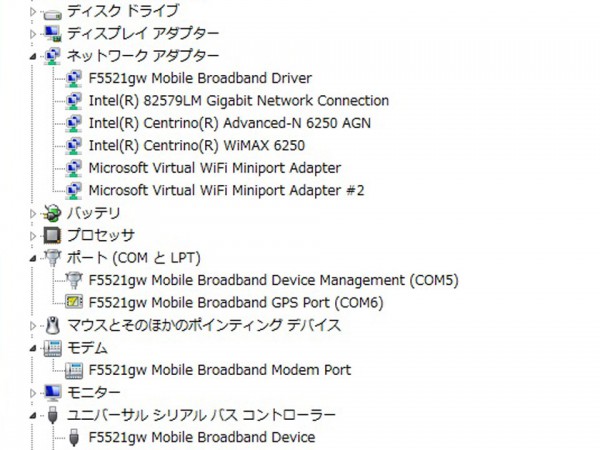
全て正常にセットアップできていれば、デバイスマネージャーに上記のように表示されると思います。
以上となります。
まとめ
無線モジュールの増設や取り外しに関しては、特に難しい部分は無いと思います。ちなみに、もしお手持ちのX220やX230にBluetooth機能が付いていない場合は、右下にある細長いパーツがそうですので、部品さえ入手できればすぐに交換できます。ここまでの分解で、大抵の主要なパーツ交換が可能となります。
また、これ以上分解すると、CPUファン等にもアクセスできようになりますが、保証対象外になる可能性がありますし、システムボードに付いている加速度センサーはちょっとの衝撃でも壊れるくらい繊細な部品です。電子部品に直接手が触れる機会も多くなり、細心の注意で取り扱う事が必須ですので、よっぽどの事が無い限り止めておいた方が良いと思います。


